VLC est mon lecteur vidéo préféré de tous les temps. Je le considère comme l'un des meilleurs logiciels open source. En plus de lire presque tous les types de fichiers multimédias, il peut également faire plusieurs autres choses que vous ne trouverez guère dans d'autres lecteurs vidéo pour Linux.
Par exemple, vous pouvez utiliser le lecteur multimédia VLC pour regarder des vidéos sur Internet avec des sous-titres. Vous pouvez également synchroniser les sous-titres manuellement dans VLC.
En parlant de VLC et des sous-titres, je vais vous montrer comment vous pouvez faire en sorte que VLC télécharge automatiquement les sous-titres et économisez des efforts en allant sur Google et en cherchant un.
Utilisez VLsub pour télécharger automatiquement les sous-titres dans VLC
Auparavant, vous deviez installer manuellement un plugin. Cependant, maintenant, c'est une question de quelques clics.
VLC est désormais livré avec un plugin appelé vlsub pour permettre à VLC de télécharger automatiquement les sous-titres. Le plugin recherche les sous-titres du fichier qu'il lit sur opensubtitles.org en fonction du nom ou du hachage du fichier.
Je suppose que VLC est déjà installé.
Étape 1 :
Ouvrez VLC et rendez-vous dans la section "Affichage ” option de la barre de menu :
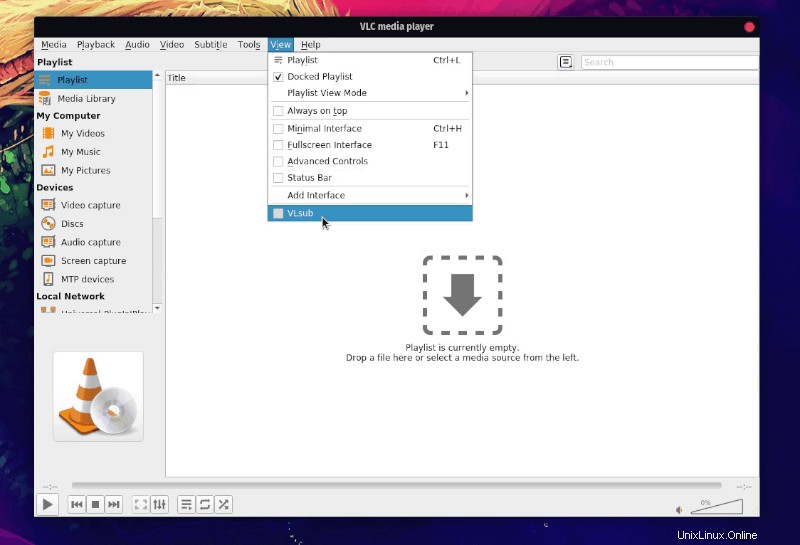
Ensuite, survolez les options disponibles et cliquez sur "VLsub ” comme indiqué dans la capture d'écran ci-dessus. Cela ouvrira l'interface VLsub où vous pourrez ajouter des détails pour rechercher et télécharger des sous-titres.
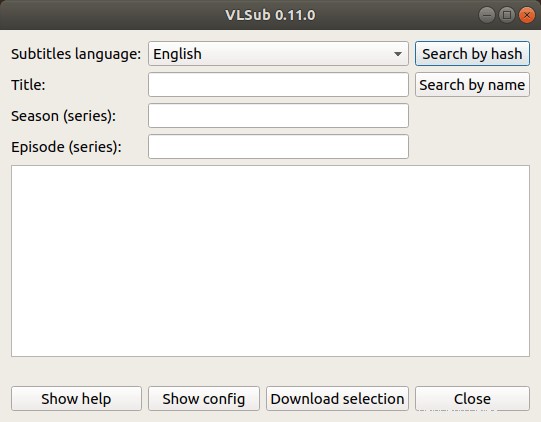
Étape 2 :
Comme vous le voyez sur l'image ci-dessus, il existe deux options pour rechercher les sous-titres :la recherche par nom et la recherche par hachage.
Rechercher par nom recherche par le nom du fichier que vous lisez pendant la recherche par hachage recherche les sous-titres en fonction du hachage de la vidéo et recherche le sous-titre qui correspond au hachage. La recherche par hachage ne fonctionnera pas si vous avez converti le fichier vidéo à partir d'un autre format.
Lorsque vous cliquez sur l'une des options de recherche, il vous donne une liste de résultats. Vous pouvez télécharger n'importe lequel d'entre eux en cliquant sur la sélection de téléchargement bouton.
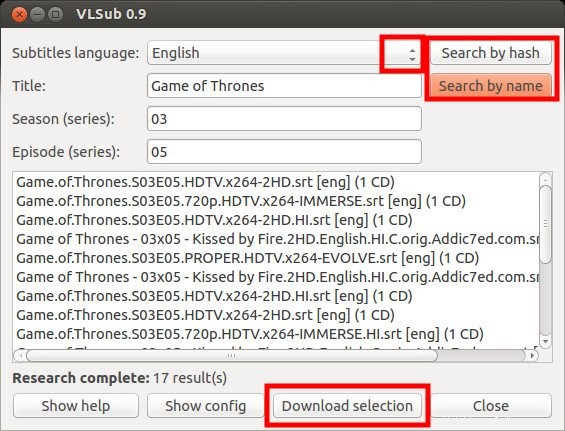
Ce n'est pas que vous ne pouvez rechercher des sous-titres qu'en anglais. Vous avez ici une option de configuration qui vous permet de rechercher dans la langue de votre choix. Aucune garantie que vous trouverez les sous-titres dans votre langue s'il n'y en a pas sur opensubtitles.org.
Cliquez simplement sur la langue des sous-titres et vous pourrez choisir la langue de votre choix dans le menu déroulant (voir l'image précédente). Vous pouvez également accéder à l'option de configuration et y définir vos préférences.
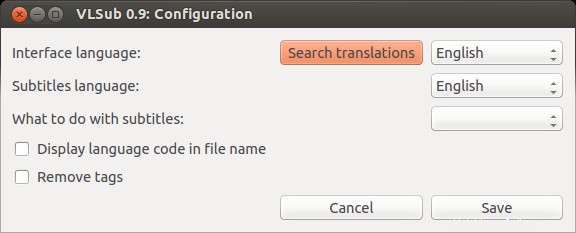
La bonne chose à propos de VLC est que vous pouvez facilement synchroniser les sous-titres s'ils sont un peu désynchronisés.
Installation manuelle du plug-in VLsub (si vous ne trouvez pas VLsub dans VLC)
Vous pouvez télécharger le plugin vlsub depuis le Github. C'est dans un dossier zip. Extrayez-le et vous y trouverez le fichier "vlsub.lua". Tout ce dont vous avez besoin est ce fichier.
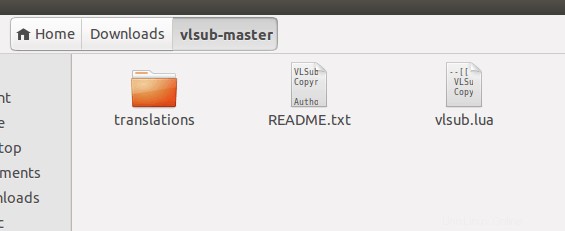
Vous devez ajouter ce fichier à l'extension VLC. Pour cela, vous devez d'abord créer le répertoire d'extension. Utilisez la commande suivante pour créer le répertoire souhaité pour vlsub.
sudo mkdir /usr/lib/vlc/lua/extensions/
Maintenant, déplacez ou copiez le fichier vlsub.lua dans le répertoire mentionné ci-dessus. Si vous êtes un débutant absolu, essayez la commande suivante pour accéder au répertoire téléchargé :
cd ~/Downloads/vlsub-master/
Et puis copiez le fichier dans le répertoire d'extension :
sudo cp vlsub.lua /usr/lib/vlc/lua/extensions/
Dans l'ensemble, ce plugin est pratique à utiliser. Vous n'avez pas besoin d'aller sur le Web à la recherche d'un sous-titre, de le télécharger, de l'extraire puis de l'ajouter à VLC. C'est un gain de temps certain.
Les inconvénients incluent le manque de sources de sous-titres. Il n'a qu'une seule source de sous-titres :opensubtitle. Cela limite la recherche. En dehors de cela, le plugin est bon à utiliser. Que dire ?
Puisque nous parlons de sous-titres, vous voudrez peut-être consulter le lecteur de sous-titres Penguin. Il vous permet de regarder des vidéos en ligne avec des sous-titres.
Comment utilisez-vous les sous-titres dans le lecteur multimédia (si vous l'utilisez du tout) ? Avez-vous une meilleure astuce à partager ? Faites le moi savoir dans le commentaire. Ciao :)